
Win7提示Windows无法打开添加打印机
时间:2022-08-31 来源:网络 人气:
添加打印机的时候,遇到Windows系统错误提示,这是有还在使用Win7系统用户遇到的打印机设备问题,这篇文章是本站给大家带来的解决Win7提示Windows无法打开添加打印机问题方法。
1、首先,按键盘上的【Win】键,或点击左下角的【开始菜单】;
1、首先,按键盘上的【Win】键,或点击左下角的【开始菜单】;
2、然后在打开的菜单项中,找到并点击【控制面板】打开;
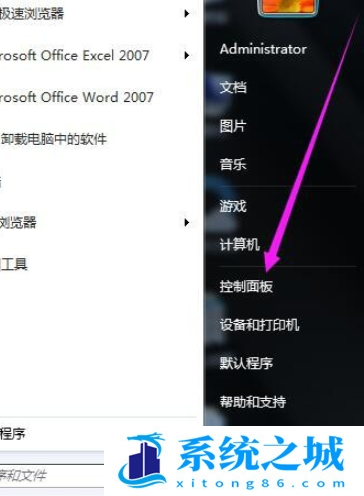
3、控制面板窗口,【类别】查看方式下,点击调整计算机的设置下的【系统和安全】;
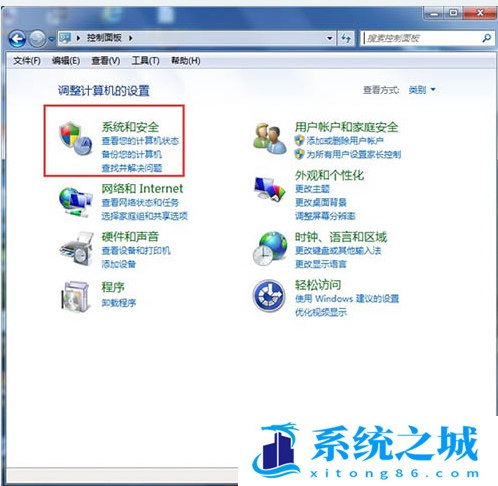
4、控制面板 > 系统和安全,点击界面下方的【管理工具】;

5、管理工具界面,找到并双击打开【服务】;
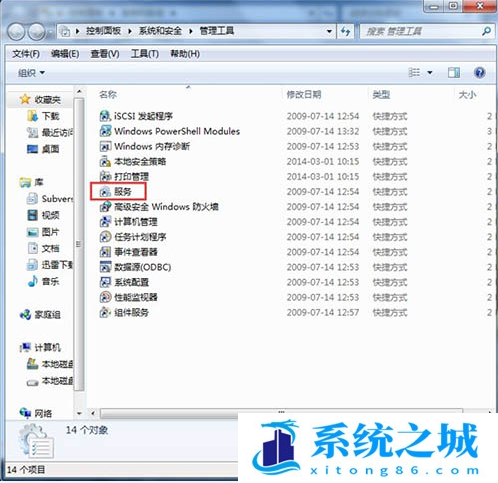
6、服务窗口,找到名称为【Print Spooler】的服务,可以查看该服务当前的状态;
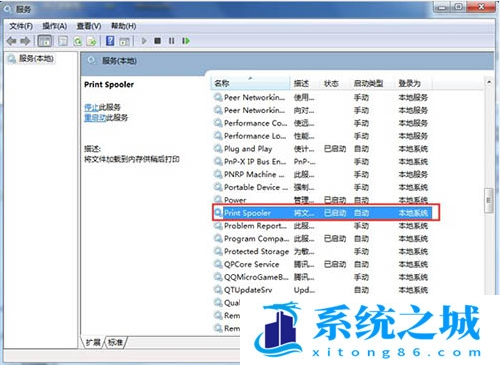
7、如果【Print Spooler】服务状态显示已停止,可以双击打开啊,然后点击【启动】;
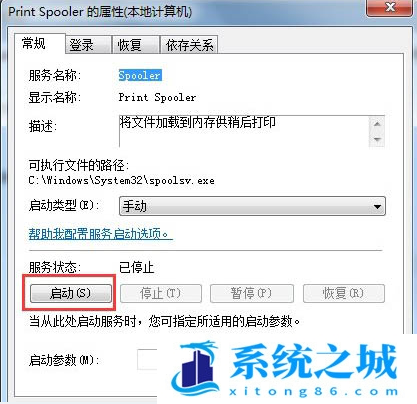
8、这时会弹出服务控制提示,Windows 正在尝试启动 本地计算机 上的下列服务;
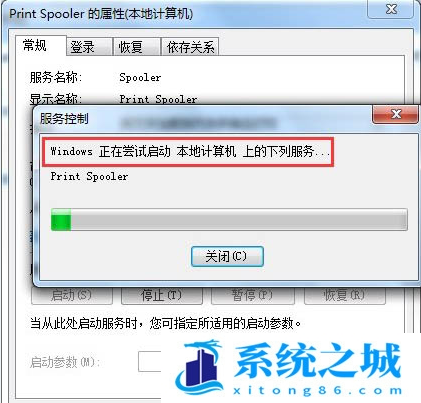
9、最后,打开【控制面板 > 硬件和声音 > 设备和打印机】,然后,在空白处,点击【右键 - 添加打印机】,看看结果,是不是不会再有无法打开添加打印机的提示了;
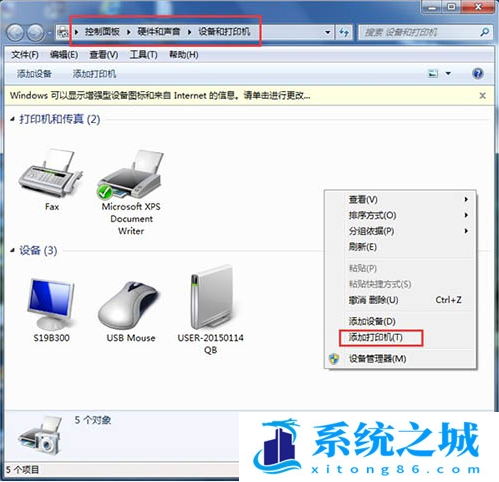
作者 系统之城
相关推荐
- ROG 枪神6 Plus笔记本重装win7系统教程
- 怎么重装win7旗舰版系统?分享win7旗舰版重装步骤教程
- Windows7/Server_2008R [7601.26816] 更新补丁2023年11月终极版
- 炫龙V87P笔记本一键重装系统Win7
- Win7注册表权限更改拒绝访问怎么办?注册表更改拒绝访问解决方法
- Windows 7 SP1 64位 旗舰版(Ultimate) 官方ISO镜像光盘系统下载
- 整合 Windows 7/Server2008R 旗舰版专业版家庭版服务器18款系统 v2023.0
- Win7系统开机蓝屏怎么办?Win7进系统蓝屏解决方法
- Win7提示计算机丢失libcurl.dll如何解决?
- Win7系统怎么重装升级Win11/10系统教程
教程
Win7教程排行

系统教程
- 1 应用程序无法正常启动,游戏软件报错0xc0000142解决办法+修改工具
- 2 Win11/win10/Win7系统各版本永久激活密钥及激活错误解决方法
- 3 Vmware17/16虚拟机去虚拟化工具修改虚拟机硬件教程+成品系统过检测
- 4 联想笔记本如何重装系统?联想笔记本重装系统的方法
- 5 联想拯救者Y7000P如何重装系统?笔记本重装纯净系统工具镜像
- 6 MSDN下载哪个版本最稳定?最稳定的MSDN系统推荐
- 7 稳定版 Windows Server 2022 22H2 服务器系统 正式版免激活
- 8 ROG枪神7如何重装系统?重装枪神7笔记本系统的方法
- 9 Win11电源选项快速启动选项没了怎么办
- 10 暗影精灵4笔记本蓝屏后无法开机如何解决


![Windows7/Server_2008R [7601.26816] 更新补丁2023年11月终极版](/uploads/allimg/20220922/1-2209221GZ0935.png)









